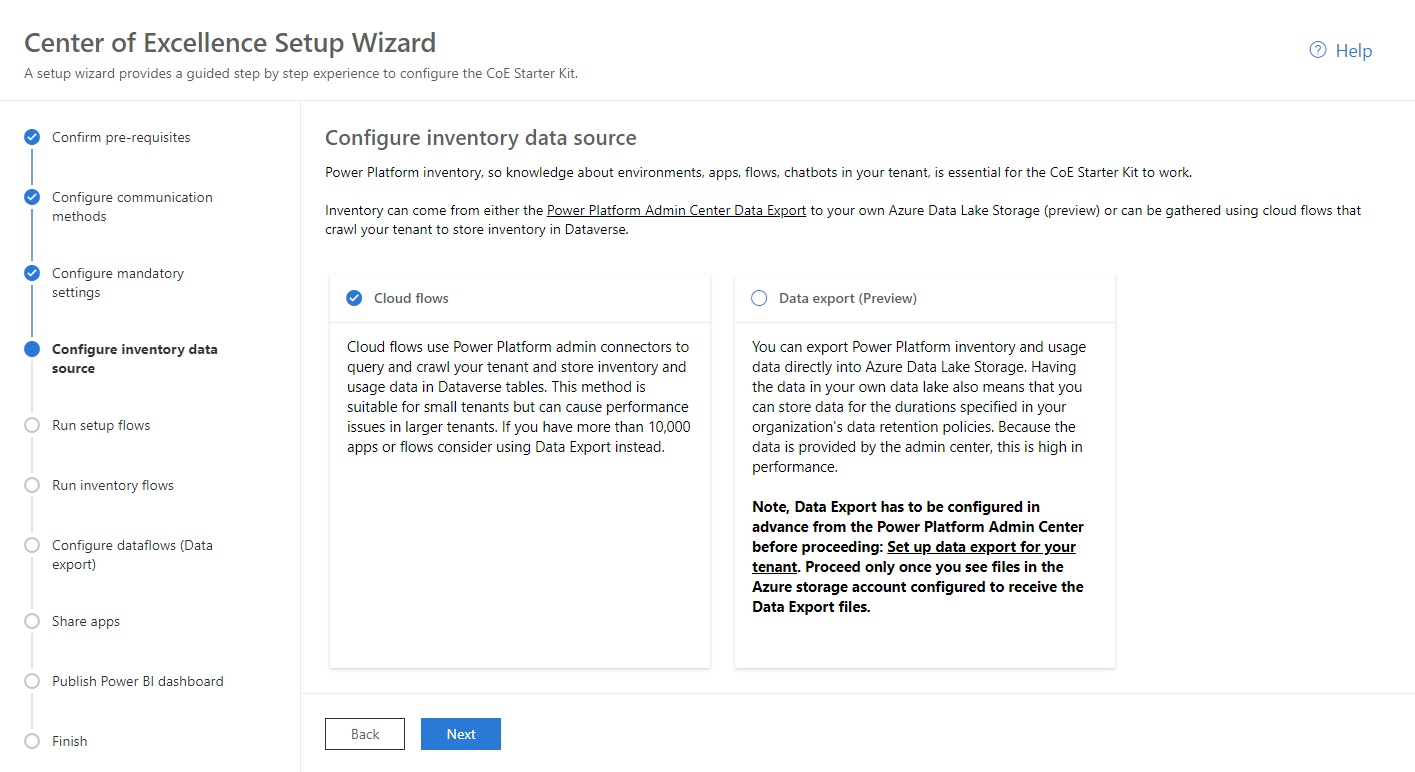Notes
L’accès à cette page nécessite une autorisation. Vous pouvez essayer de vous connecter ou de modifier des répertoires.
L’accès à cette page nécessite une autorisation. Vous pouvez essayer de modifier des répertoires.
Cet article vous aide à configurer les composants d’inventaire de la solution Core du kit de démarrage du Centre d’excellence (CoE). L’inventaire est le cœur du CoE. Votre parcours est plus bénéfique lorsque vous comprenez vos applications, vos flux et vos créateurs, et que vous pouvez poser les bases pour surveiller les nouvelles applications et les nouveaux flux en cours de création. Microsoft Power Platform
Les flux et les flux de données de cette solution synchronisent toutes vos ressources dans des tables. Cette solution vous aide à créer des applications d’administration, des flux et des tableaux de bord sur la base de l’inventaire. Cette configuration vous donne un aperçu holistique des applications, des flux et des créateurs qui existent dans votre environnement. Des applications telles que DLP Editor et Set App Permissions aident aux tâches administratives quotidiennes.
Conditions préalables
- Complétez l’article Commencer
- Configurez votre environnement.
- connectez-vous avec la bonne identité.
Note
- Si vous essayez Exportation de données pour l’inventaire, nous vous recommandons de ne pas dépendre de cette fonctionnalité pour le moment et de la tester d’abord dans un test dédié environnement. Essayer cette fonctionnalité nous aide à valider qu’elle correspond à vos besoins et que nous n’introduisons pas d’effets secondaires indésirables.
- Vos commentaires sont indispensables à ce processus. Publiez vos commentaires en signalant un problème sur GitHub.
- La configuration des composants d’inventaire à l’aide de la fonctionnalité Exportation de données est uniquement prise en charge via l’assistant de configuration. Les instructions de configuration manuelle sont disponibles après l’expérimentation version préliminaire.
Importez le Creator Kit et établissez des connexions
Importer le kit du créateur
Le kit de démarrage CoE nécessite l’installation du Creator Kit dans le dossier environnement où vous avez installé le kit de démarrage CoE.
Installez le Creator Kit avant de continuer.
Créer des connexions
Créez ces connexions manuellement avant d’installer le kit pour vous assurer qu’elles sont correctement configurées.
- Accédez à Power Automate.
- Sélectionner votre CoE environnement et allez dans Données>Connexions>+ Nouvelle connexion.
- Créez une connexion pour HTTP avec Microsoft Entra ID (préautorisé) et définissez URL de ressource de base et Microsoft Entra URI de ressource d’ID (URI d’ID d’application) sur https://graph.microsoft.com/ pour les locataires commerciaux. Si votre locataire est dans GCC, GCC High ou DoD, vérifiez votre racine de service point de terminaison pour Microsoft Graph.
Importer la solution de composants de base
Téléchargez le fichier compressé du Kit de démarrage CoE sur votre ordinateur.
Extraire le fichier zip compressé. Le fichier compressé Kit de démarrage CoE contient tous les composants de la solution en plus des composants non compatibles avec la solution qui composent le kit de démarrage CoE.
Importez le fichier de solution CenterOfExcellenceCoreComponents_x_x_x_xx_managed.zip du dossier extrait.
Pour un environnement dans le cloud commercial, laissez toutes les valeurs des variables d’environnement vides. Pour un GCC, GCC High et DoD environnement, vérifiez Microsoft les points de terminaison racine du service Graph et Explorateur graphique et saisissez la valeur de votre cloud dans la variable URL Graph environnement environnement.
L’importation peut prendre jusqu’à une heure et les mises à niveau peuvent prendre jusqu’à deux heures.
Note
Après avoir importé votre solution, vous pouvez voir cet avertissement : Solution "Centre d’excellence - Composants principaux" importée avec succès avec des avertissements : Erreur client Flow renvoyée avec le code d’état Demande incorrecte. Ce message d’avertissement peut être ignoré et vous pouvez poursuivre en ouvrant l’application Assistant Installation pour continuer l’installation et la configuration de la solution.
Configurer les composants d’inventaire à l’aide de l’Assistant Installation
Ouvrez l’Assistant Installation pour terminer la configuration
- Une fois l’importation de la solution effectuée, ouvrez la solution Centre d’excellence - Composants principaux.
- Ouvrez l’application Assistant d’installation et de mise à niveau du kit CoE.
- Cette application vous guide à travers les étapes de configuration.
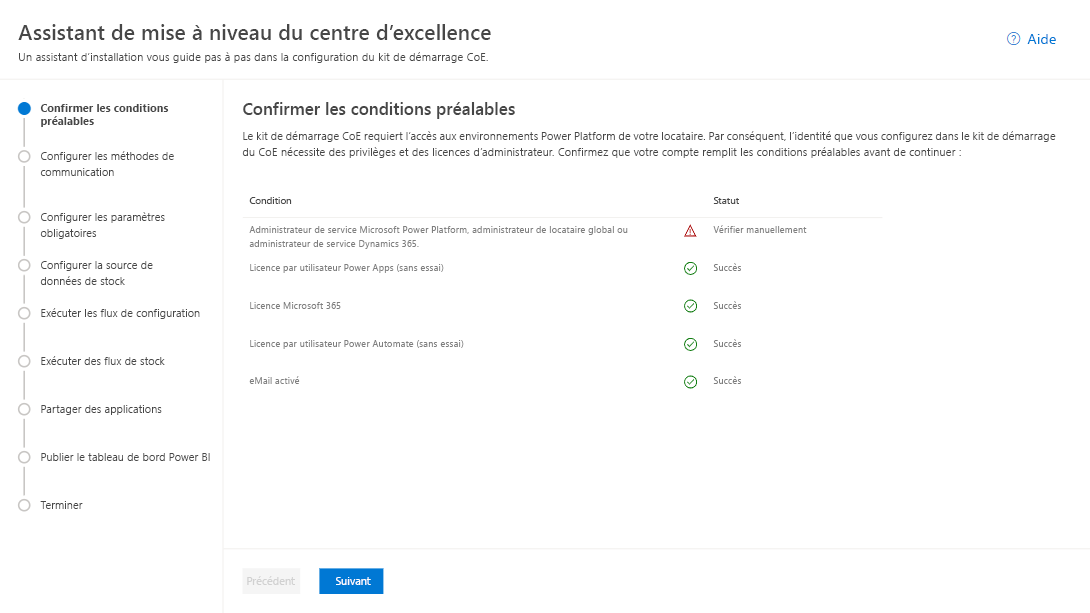
Résolution des problèmes
Si vous voyez un avertissement Erreur de chargement du contrôle lors de l’ouverture de l’application Assistant Installation, cela signifie que certains des flux nécessaires pour exécuter l’Assistant n’ont pas pu être activés automatiquement. Accédez à la solution et activez manuellement les flux suivants :
- Assistant de configuration > Obtenir l’environnement actuel
- Assistant de configuration > GetTenantID
- Assistant de configuration > Obtenir les détails de l’utilisateur
Une fois activé, vous pouvez revenir à l’assistant de configuration pour continuer la configuration.
Choisir la source de données
Vous pouvez choisir votre source de données pour l’inventaire. Les flux cloud constituent le chemin par défaut et actuellement recommandé pour collecter votre inventaire.
Cependant, vous souhaiterez peut-être expérimenter avec le Exportation de données (version préliminaire) source de données. Pour expérimenter, utilisez les instructions de configuration Exportation de données lorsque vous arrivez à la page Configurer les flux de données .
Configurer l’application Centre de commandes de l’administrateur CoE
Important
N’effectuez ces étapes que si vous souhaitez passer en revue les mises à jour de Power Platform associées au Centre de messages Microsoft 365 dans l’application canevas Centre de commandes de l’administrateur CoE. L’application Centre de commandes de l’administrateur CoE peut être utilisée sans cette configuration.
Créez une inscription d’application sur Connecter sur Microsoft Entra Graph Microsoft
Le Centre de commande d’administration CoE se connecte à Microsoft Graph API pour obtenir Microsoft 365 Centre de messages les mises à jour.
En suivant ces étapes, vous configurez l’enregistrement de l’application Entra utilisée dans un flux de cloud sur Connecter sur l’API Graph. Pour plus d’informations, consultez Utiliser l’ Microsoft API Graph.
- Connectez-vous au portail Azure.
- Accédez à Microsoft Entra ID>Inscriptions d’application.
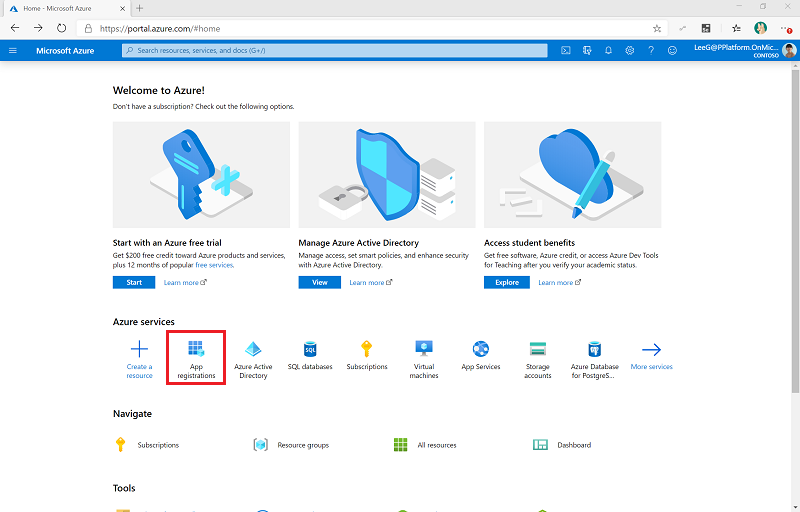
- Sélectionnez + Nouvelle inscription.
- Entrez un nom. Par exemple, utilisez le nom CoE Command Center . Ne modifiez aucun autre paramètre et Sélectionner Inscrivez-vous.
- Cliquez sur Autorisations API>+ Ajouter une autorisation.
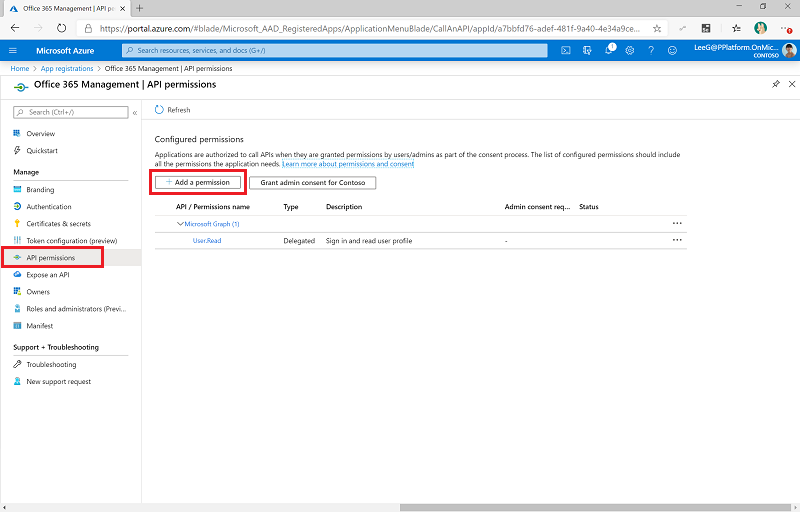
- Sélectionner Microsoft Graphique et configurez les autorisations comme suit :
- Sélectionnez Permissions d’application, puis ServiceMessage.Read.All.
- Sélectionnez Ajouter des autorisations.
- Sélectionnez Accorder un consentement à l’administrateur à (votre organisation).
- Sélectionnez Certificats et secrets.
- Sélectionnez + Nouveau secret client.
- Ajoutez une description et une date d’expiration (conformément aux politiques de votre organisation), puis sélectionnez Ajouter.
- Copiez et collez le Secret dans un document texte tel que le Bloc-notes.
- Sélectionner Vue d’ensemble et copiez et collez la valeur de l’ID de l’application (client) dans le même document texte. Assurez-vous de noter quel GUID correspond à quelle valeur.
Mettre à jour les variables d’environnement
Mettez à jour les variables environnement qui contiennent l’ID client et le secret, comme indiqué dans le tableau suivant.
Vous pouvez stocker la clé secrète client en texte brut dans la variable d’environnement Centre de commandes - Clé secrète client (non recommandé) ou stocker la clé secrète client dans Azure Key Vault et la référencer dans la variable d’environnement Centre de commandes – Clé secrète Azure client (recommandé). Examinez les autorisations requises pour utiliser les secrets Azure Key Vault dans les variables d’environnement.
Note
Le flux utilisant cette variable d’environnement est configuré avec une condition pour attendre la variable d’environnement Centre de commandes – Clé secrète client ou Centre de commande – Clé secrète Azure client. Vous n’avez pas besoin de modifier le flux ou l’application du centre de commande pour travailler avec Azure Key Vault.
| Nom | Description |
|---|---|
| Centre de commandes – ID client de l'application | L’ID client de l’application de l’enregistrement Créer une Microsoft Entra application vers Connecter vers Microsoft Graphique étape. |
| Centre de commandes – Clé secrète client | Le secret du client d’application de l’enregistrement Créer une Microsoft Entra application vers Connecter vers Microsoft Graphique étape. Laissez vide si vous utilisez Azure Key Vault pour stocker votre ID client et votre clé secrète. |
| Centre de commande - Clé secrète Azure client | Référence Azure Key Vault pour le secret client d’application de l’inscription Créer une Microsoft Entra application vers Connecter vers Microsoft Graph étape. Laissez vide si vous stockez votre ID client en texte brut dans la variable d’environnement Centre de commandes – Clé secrète client. Cette variable attend la référence Azure Key Vault, pas la clé secrète. Pour plus d’informations, consultez Utiliser les secrets Azure Key Vault dans les variables environnement. |
Modifier l’application Command Center et obtenir le flux de messages de service pour un locataire DoD Microsoft 365 GCC High
Important
Si votre kit de démarrage CoE est installé dans un locataire commercial ou GCC , vous pouvez ignorer cette étape étape.
Si votre kit de démarrage CoE est installé dans un locataire GCC High ou DoD , mettez à jour l’ Autorité dans l’action HTTP :
- Accédez à make.powerautomate.com, sélectionnez Solutions, puis ouvrez la solution Centre d’excellence – Composants de base pour visualiser les flux.
- Modifiez le flux Centre de commandes > Obtenir des messages de service M365.
- Mettez à jour l’action Lister serviceAnnouncements à partir de Graph et modifiez l’Autorité en https://login.microsoftonline.us/ pour un client GCC High ou DoD.
- Sauvegardez ce flux.
Configurer la solution de journaux d’audit
Note
Configurez la solution Journal d’audit uniquement si vous avez choisi les flux cloud comme mécanisme d’inventaire et de télémétrie. ...
Le flux Synchronisation du journal d’audit se connecte au journal d’audit Microsoft 365 pour recueillir des données de télémétrie (utilisateurs uniques et lancements) pour les applications. Le Starter Kit CoE fonctionne sans ce flux. Cependant, les informations d’utilisation, telles que les lancements d’application et les utilisateurs uniques, dans le tableau de bord Power BI sont vides. Pour plus d’informations, voir Configurer le journal d’audit.
Configurer le tableau de bord Power BI
Le tableau de bord Power BI CoE fournit une vue globale avec des visualisations et des informations sur les ressources de votre client : environnements, applications, flux Power Automate, connecteurs, références de connexion, créateurs et journaux d’audit. La télémétrie du journal d’audit est stockée à partir du moment où vous configurez le kit de démarrage CoE. Au fil du temps, vous pouvez identifier des tendances sur plus de 28 jours. Pour plus d’informations, voir Configurer le Power BI tableau de bord.
Partager des applications avec d’autres administrateurs
La solution de composants de base contient des applications conçues pour offrir aux administrateurs une meilleure visibilité et un aperçu des ressources et de l’utilisation dans leurs environnements.
Partagez ces applications avec les autres administrateurs Power Platform et attribuez-leur le rôle de sécurité (RS) Administrateur Power Platform :
Jetez un œil à l’application CoE Admin Command Center , qui est votre emplacement central pour ouvrir toutes les applications CoE Starter Kit.
Pour plus d’informations, consultez Partager une application canvas dans Power Apps.
Attendez la fin de l’exécution des flux
Une fois les flux de synchronisation terminés, vous êtes prêt à utiliser de nombreuses fonctionnalités de la solution principale CoE Starter Kit.
La première exécution de l’inventaire peut prendre plusieurs heures en fonction du nombre d’environnements et de ressources de vos locataires. Les futures exécutions seront plus rapides, car elles n’examineront que les ressources nouvelles et modifiées.
Pour vérifier le statut d’un flux
Sélectionner Admin>Modèle de synchronisation v4 (pilote).
Vous voyez un nouvel onglet ouvert sur la page Détails du flux .
Vue Exécutions.
Quelle est la prochaine étape ?
- Découvrez comment mettre à jour et développer régulièrement le kit de démarrage CoE.
- Vérifiez les autres composants faisant partie de la solution de base, et les solutions governance et nurture.
Afficher toutes les variables d’environnement
Cette section inclut la liste complète des variables d’environnement qui affecte les flux de synchronisation de l’inventaire, y compris les variables d’environnement avec des valeurs par défaut. Vous devrez peut-être mettre à jour les variables environnement après l’importation.
Important
Vous n’avez pas besoin de modifier les valeurs lors de la configuration. Cependant, vous pouvez modifier une variable environnement que vous avez configurée lors de l’importation ou lorsque vous souhaitez modifier une valeur par défaut. Pour vous assurer que les dernières valeurs sont récupérées, redémarrez tous les flux après avoir modifié les variables d’environnement.
Les variables d’environnement sont utilisées pour stocker les données de configuration des applications et des flux avec des données spécifiques à votre organisation ou à votre environnement.
| Nom | Description | Default value |
|---|---|---|
| Adresse e-mail de l’administrateur | E-mail administrateur CoE. Adresse e-mail utilisée dans les flux pour envoyer des notifications aux administrateurs. Cette valeur doit être soit votre adresse e-mail, soit une liste de distribution. | Non applicable |
| Langue préférée de l’e-mail de l’administrateur | La langue préférée pour les e-mails envoyés à l’alias de messagerie administrateur, qui est spécifiée dans la variable d’environnement Adresse e-mail de l’administrateur. | en-US |
| Supprimer également du CoE | Lors de l’exécution du flux Admin : Synchroniser le modèle v2 (Vérifier les éléments supprimés) , supprimez les éléments du CoE (oui) ou marquez simplement comme supprimés (non). | Oui |
| ID utilisateur du système CoE | Dans la table Maker, nous stockons un utilisateur pour un système avec un ID. Le stockage de l’ID ici vous donne une référence facile, vous n’avez donc pas besoin de rechercher l’ID souvent. | Non applicable |
| Centre de commandes – ID client de l'application | (facultatif) L’ID client de l’application de l’enregistrement Créer une Microsoft Entra application vers Connecter vers Microsoft Graphique étape. Laissez cet ID vide si vous souhaitez utiliser Azure Key Vault pour stocker votre ID client et votre secret. | Non applicable |
| Centre de commandes – Clé secrète client | (facultatif) Le secret du client d’application de l’enregistrement Créer une Microsoft Entra application vers Connecter vers Microsoft Graphique étape. Laissez ce secret vide si vous souhaitez utiliser Azure Key Vault pour stocker votre ID client et votre secret. | Non applicable |
| Centre de commande - Clé secrète Azure client | Référence Azure Key Vault pour le secret client d’application de l’inscription Créer une Microsoft Entra application vers Connecter vers Microsoft Graph étape. Laissez ce secret vide si vous souhaitez stocker votre identifiant client en texte brut dans la variable Command Center - Client Secret environnement. Pour plus d’informations, consultez Utiliser les secrets Azure Key Vault dans les variables environnement | Non applicable |
| CompanyName | Le nom de l’entreprise à afficher dans diverses applications et e-mails. Actuellement, ce nom n’est utilisé que par l’application Vidéo Hub . | Non applicable |
| DelayInventory | Si Oui, exécute un délai étape pour aider à Dataverse l’équilibrage de la charge. Réglez uniquement sur Non pour le débogage. | Oui |
| Inventaire d’objets retardés | Si Oui, exécute un délai étape dans les flux d’inventaire individuels pour aider à la limitation source de données rencontrée par les locataires plus importants. Réglez sur Oui si vous rencontrez ce type de limitation. | No |
| Les utilisateurs désactivés sont orphelins | Si la propriété Compte d’un utilisateur AD est activée comme faux, l’utilisateur est orphelin. | No |
| Style d’en-tête d’e-mail | CSS/Style à utiliser pour les courriers électroniques. | Défaut CSS |
| Début d’en-tête d’e-mail | Démarrage du format HTML pour les courriers électroniques. | Style par défaut fourni |
| Fin d’en-tête d’e-mail | Fin du format HTML pour les courriers électroniques. | Style par défaut fourni |
| FullInventory | Détermine si vous souhaitez mettre à jour uniquement les objets modifiés ou tous les objets. Le passage à Oui oblige les flux à inventorier chaque application, flux et bot du locataire chaque jour. Le paramètre Oui n’est pas recommandé pour les grands locataires. | No |
| Variable d’environnement d’URL Graph | L’URL utilisée pour Connecter vers Microsoft Graphique. Pour un environnement dans le cloud commercial :https://graph.microsoft.com/ Pour un GCC, GCC High et DoD environnement, vérifiez Microsoft les points de terminaison racine du service graphique et Explorateur graphique. |
Non applicable |
| Domaines d’hébergement | Domaines à considérer comme locaux pour les rapports d’identité inter-domaines. Sous forme de chaîne séparée par des virgules : myCo.onmicrosoft.com, partnerCo.onmicrosoft.com |
Non applicable |
| Administrateur individuel | Les communications du kit de démarrage sont envoyées à cette adresse e-mail. Les communications ne peuvent pas être envoyées à un groupe. Pour plus d’informations, consultez Comment communiquer avec vos administrateurs, créateurs et utilisateurs. | Non applicable |
| Inventaire et télémétrie dans le compte de stockage de données Azure | Configure Exportation de données dans PPAC avec votre inventaire et votre télémétrie dans un dossier de stockage de données Azure. Cette variable représente également une fonctionnalité Bring your own Datalake / analyse en libre-service . | No |
| InventoryFilter_DaysToLookBack | Lorsque nous n’exécutons pas d’inventaire complet, nous filtrons un nombre défini de jours et voyons si l’objet doit être mis à jour. | 7 |
| est l’inventaire de tous les environnements | Si la valeur est true (valeur par défaut), l’inventaire CoE effectue le suivi de tous les environnements. Les nouveaux environnements ajoutés à l’inventaire ont leur Excuse de l’inventaire définie sur faux. Vous pouvez désactiver des environnements individuels. Si faux, l’inventaire CoE suit un sous-ensemble d’environnements. Les nouveaux environnements ajoutés à l’inventaire ont leur Excuse de l’inventaire définie sur vrai. Vous pouvez opter pour des environnements individuels. | Oui |
| Créateur Power Platform Microsoft 365 Group | Obtenez l’ID du groupe Microsoft 365 qui contiendra tous vos créateurs Power Platform. Avec cet identifiant, vous pouvez communiquer et Partager apps avec les créateurs. Cet identifiant est nécessaire pour la configuration de l’inventaire dans le flux Admin > Ajouter un créateur au groupe . Pour plus d’informations, consultez Comment communiquer avec vos administrateurs, créateurs et utilisateurs. | Non applicable |
| Groupe Microsoft 365 d’utilisateurs Power Platform | Obtenez l’ID du groupe, qui contient tous vos utilisateurs, tels que les utilisateurs finaux avec vos applications partagées. Microsoft 365 Power Platform Vous utilisez cet identifiant pour communiquer et Partager applications avec les utilisateurs. Pour plus d’informations, consultez Comment communiquer avec vos administrateurs, créateurs et utilisateurs. | Non applicable |
| Variable d’environnement Power Automate | L’URL utilisée par Power Automate pour votre cloud. Pour un environnement dans le cloud commercial :https://make.powerautomate.com/environments/ Pour un GCC, GCC High ou DoD environnement : Power Automate URL des services du gouvernement américain. |
Non applicable |
| Variable d’environnement PowerApp Maker | L’URL utilisée par le portail du créateur pour votre cloud, y compris une barre oblique de fin Power Apps . / Pour un environnement dans le cloud commercial :https://make.powerapps.com/ Pour un GCC, GCC High ou DoD environnement : Power Apps URL des services du gouvernement américain. |
Non applicable |
| Variable d’environnement de lecteur PowerApps | L’URL utilisée par le lecteur pour votre cloud, y compris une barre oblique de fin. Power Apps /Pour un environnement dans le cloud commercial :https://apps.powerapps.com/ Pour un environnement GCC : https://apps.gov.powerapps.us/ Pour un environnement GCC High : https://apps.gov.powerapps.us/ Pour un environnement DoD : https://play.apps.appsplatform.us/ |
Non applicable |
| ProductionEnvironment | Réglez sur Non si vous créez un développement/test environnement. Cette variable permet à certains flux de définir les utilisateurs cibles sur l’administrateur au lieu des propriétaires de ressources. | Oui |
| Erreurs de flux de synchronisation Suppression après X jours | Nombre de jours de retour aux enregistrements d’erreur de flux de synchronisation du magasin. Supprime les enregistrements plus anciens que ce nombre de jours. | 7 |
| TenantID | Votre ID Client Azure. Pour plus d’informations, consultez Rechercher l’ID de locataire via le portail Azure. | Non applicable |
J’ai trouvé un bogue avec le kit de démarrage CoE ; où dois-je aller ?
Pour signaler un bogue par rapport à la solution, accédez à aka.ms/coe-starter-kit-issues.